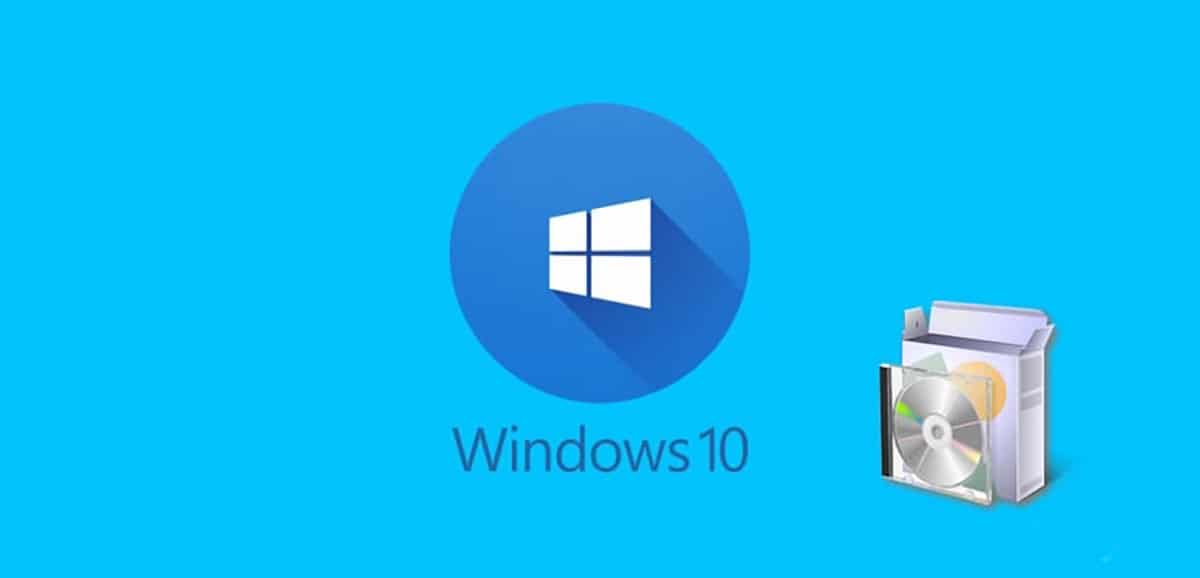
Windows 10 adalah nama yang saat ini menerima versi Windows yang disediakan oleh Microsoft untuk kita, versi Windows yang akan mengekalkan nama yang sama dalam beberapa tahun akan datang (Tiada lagi perubahan nama versi setiap 4 atau 5 tahun). Versi Windows ini dikeluarkan pada bulan Julai 2015.
Pada tahun pertama pembebasannya, Microsoft mengizinkan semua pengguna yang komputernya menjalankan Windows 7 atau Windows 8.x naik taraf ke Windows 10 secara percumaasalkan itu versi asli, bukan versi cetak rompak.
Selepas tahun pertama, Microsoft menutup kemungkinan mengemas kini komputer yang dikendalikan oleh Windows 7 dan Windows 8.x secara percuma, jadi kami terpaksa membeli lesen Windows 10 rasmi jika kami ingin menikmati versi terbaru Windows. Walau bagaimanapun, selama bertahun-tahun, dari semasa ke semasa Microsoft telah membenarkan mengemas kini peralatan secara percuma sama seperti tahun pertama.
Untuk memanfaatkan tetingkap kemas kini percuma ini, kami harus mencuba sejak dari Microsoft mereka tidak mengumumkannya secara rasmi. Dengan berakhirnya sokongan rasmi Microsoft untuk Windows 7 pada 14 Januari 2020, pasukan Redmond mengakhiri komitmen 10 tahun mereka untuk menyokong Windows 7, versi yang melanda pasaran pada 22 Oktober 2009..
Mengapa anda harus menaik taraf ke Windows 10
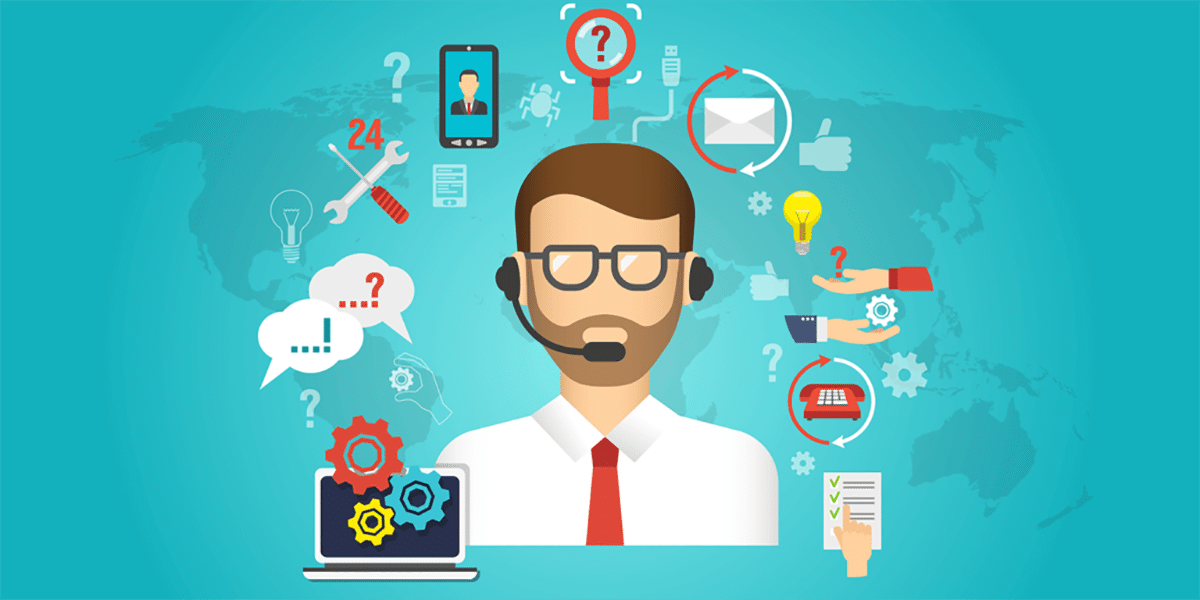
Pada 14 Januari 2020, semua PC menggunakan Windows 7 telah berhenti menerima kemas kini keselamatan, sehingga semua komputer yang dikendalikan oleh versi Windows ini rentan terhadap semua kerentanan baru, yang bernilai redundansi, yang dikesan di Windows 7 mulai sekarang.

Semua komputer diuruskan oleh Windows 7 mereka terus bekerja tanpa masalah, tetapi jika peralatan tersebut disambungkan ke internet, disarankan untuk memperbaruinya secepat mungkin untuk mengelakkan risiko keselamatan. Sekiranya tidak, komputer dapat terus berfungsi tanpa masalah selama diperlukan, selagi komponen perkakasan terus berfungsi. Sekiranya kita memasang semula Windows 7, komputer akan terus diaktifkan tanpa masalah.

Sekiranya anda ingin terus menerima sokongan kemas kini keselamatan di komputer anda sehingga dilindungi dari kerentanan baru yang dikesan, yang terbaik yang boleh kita lakukan ialah menaik taraf ke Windows 10, versi yang akan diperbarui selagi versi ini tetap menjadi versi terkini, dan seperti yang saya sebutkan di awal artikel ini, Windows 10 tidak akan menerima versi baru, tetapi akan diperbarui dengan menambahkan fungsi baru berdasarkan kemas kini yang tidak berdasarkan versi baru.
Keperluan Windows 10
Walaupun Windows 7 dilancarkan pada tahun 2009, serasi dengan kebanyakan komputer pada masa itu, Windows 10 serasi dengan kebanyakan komputer pada masa itu, kerana syaratnya hampir sama. Untuk dapat memasang Windows 10 pada PC, syarat minimum adalah:
- Pemproses pada 1 GHZ atau lebih tinggi
- RAM 1 GB untuk versi 32-bit dan RAM 2 GB untuk versi 64-bit.
- Kad grafik serasi DirectX 9 atau lebih baru dengan pemacu WDDM 1.0
- Resolusi skrin minimum 800 × 600
Bagaimana untuk menaik taraf ke Windows 10
Sebelum mengemas kini Windows 10, kita mesti jelas mengenai beberapa aspek. Perkara pertama adalah versi Windows mana yang ingin kita pasang: 32 atau 64 bit. Kedua-dua versi mempunyai harga yang sama, bagaimanapun, faedah yang ditawarkan oleh masing-masing berbeza.
Versi 64-bit membolehkan kami memanfaatkan sepenuhnya pasukan kami, kerana kita tidak menemui batasan ketika memanfaatkan semua memori RAM dan kita dapat mengekstrak semua kekuatan dari pemproses. Juga, semua aplikasi yang dirancang dalam 32-bit dapat dijalankan pada Windows 64-bit, tetapi sebaliknya.
Aspek lain Apa yang mesti kita pertimbangkan sebelum mengemas kini adalah membuat sandaran agar dapat melakukan pemasangan yang bersih dari awal, tanpa menyeret masalah prestasi yang dialami oleh komputer. Seiring berjalannya tahun, dan kami memasang aplikasi, registri Windows diubah, modifikasi yang dalam jangka panjang mempengaruhi prestasi komputer, jadi ketika mengemas kini ke versi baru Windows, selalu disarankan untuk memulai dari awal.
Setelah kami jelas mengenai pertimbangan sebelumnya yang harus kami pertimbangkan sebelum mengemas kini komputer kami ke Windows 10, maka kami akan menunjukkan kepada anda langkah-langkah yang perlu diikuti:
Buat cadangan
Perkara pertama yang mesti kita lakukan ialah sandaran fail yang ingin kita simpan. Untuk melakukan ini, kita hanya memerlukan cakera keras luaran atau pendrive di mana kita akan menyalin semua kandungan yang ingin kita simpan, bukan hanya dokumen, tetapi juga gambar dan video.
Muat turun ISO Windows 10 rasmi
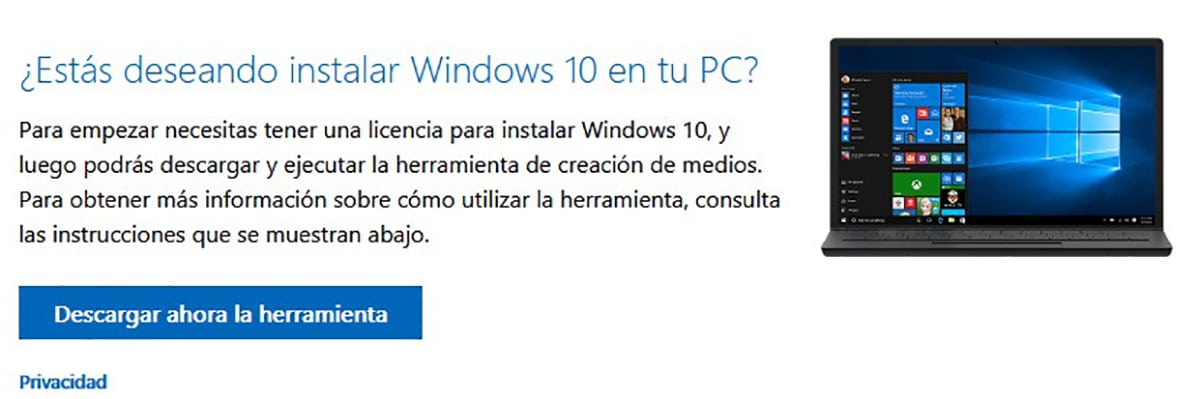
Setelah kami membuat salinan sandaran semua data yang ingin kami simpan, kami mesti muat turun terus dari laman web Microsoft pemasang Windows 10, pemasang yang akan membolehkan kami muat turun versi Windows yang akan kami pasang.
Untuk memuat turun alat pemasangan, klik pada Muat turun alat sekarang. Seterusnya, fail MediaCreationToolXXXX.exe akan dimuat turun, di mana XXXX adalah nombor versi Windows yang kini tersedia.
Buat USB atau DVD pemasangan Windows 10
Apabila anda menjalankan aplikasi MediaCreationTool, ia akan diperiksa Windows versi apa yang ada pada komputer kita untuk memuat turun versi terkini yang terdapat pada Windows 10 pada masa itu.
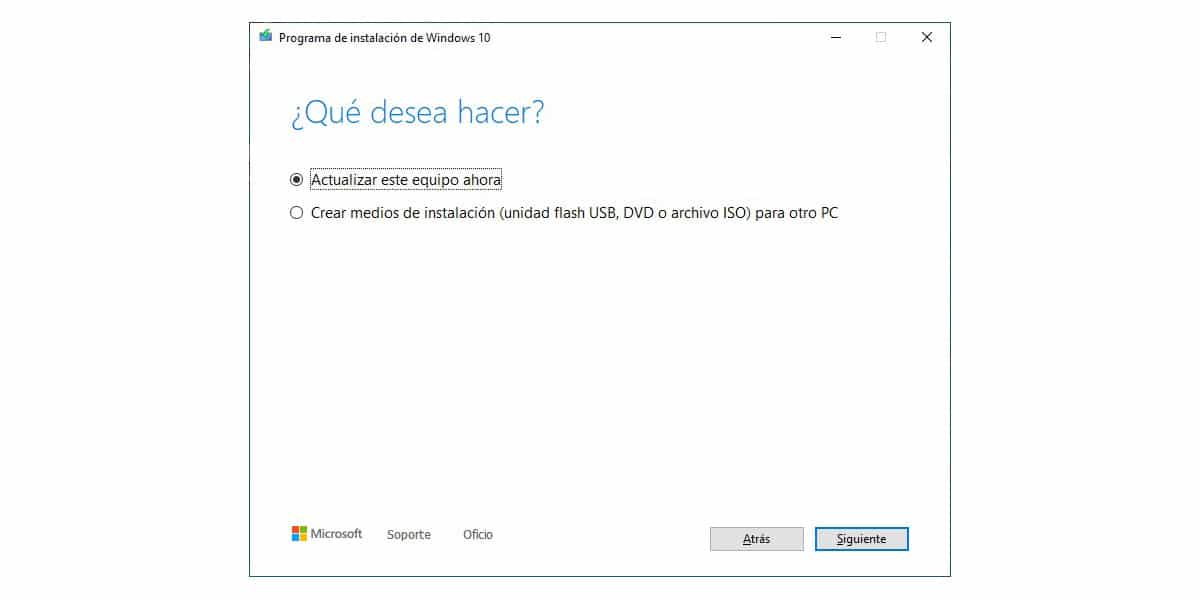
Untuk membuat USB atau DVD pemasangan, kita mesti memilih Buat media pemasangan.
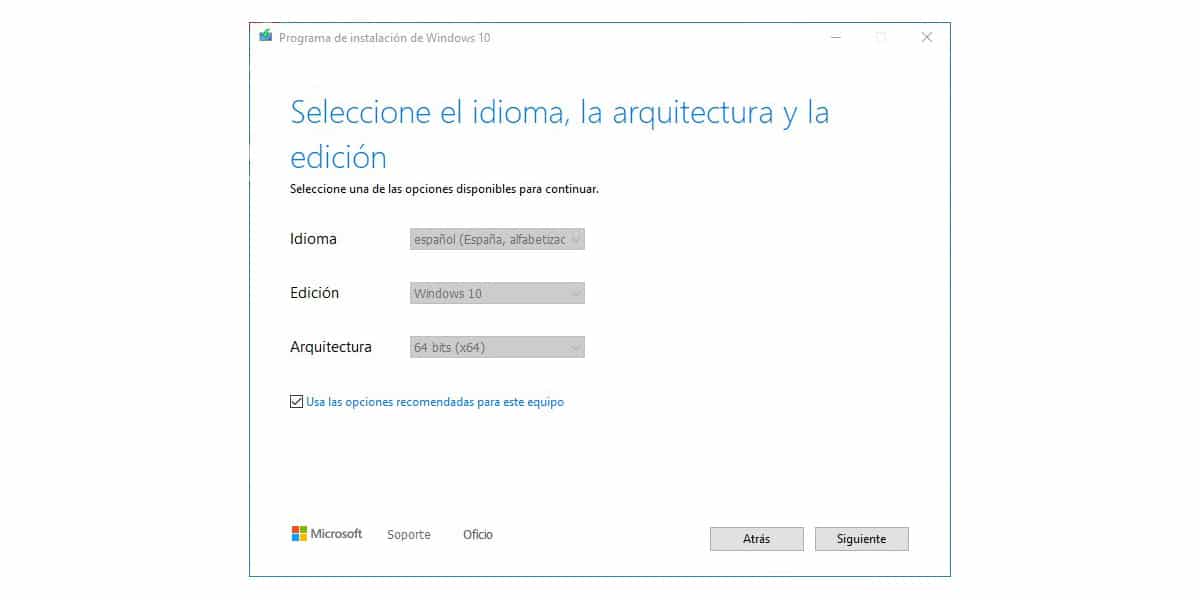
Seterusnya, kita mesti pilih bahasa versi, edisi dan seni bina. Sekiranya anda berada di Sepanyol, pilihan yang sama seperti yang anda dapat lihat pada gambar di atas secara automatik akan dipaparkan secara lalai. Sekiranya anda tinggal di Amerika Latin, ia akan dipaparkan dalam Bahasa Sepanyol (Mexico).
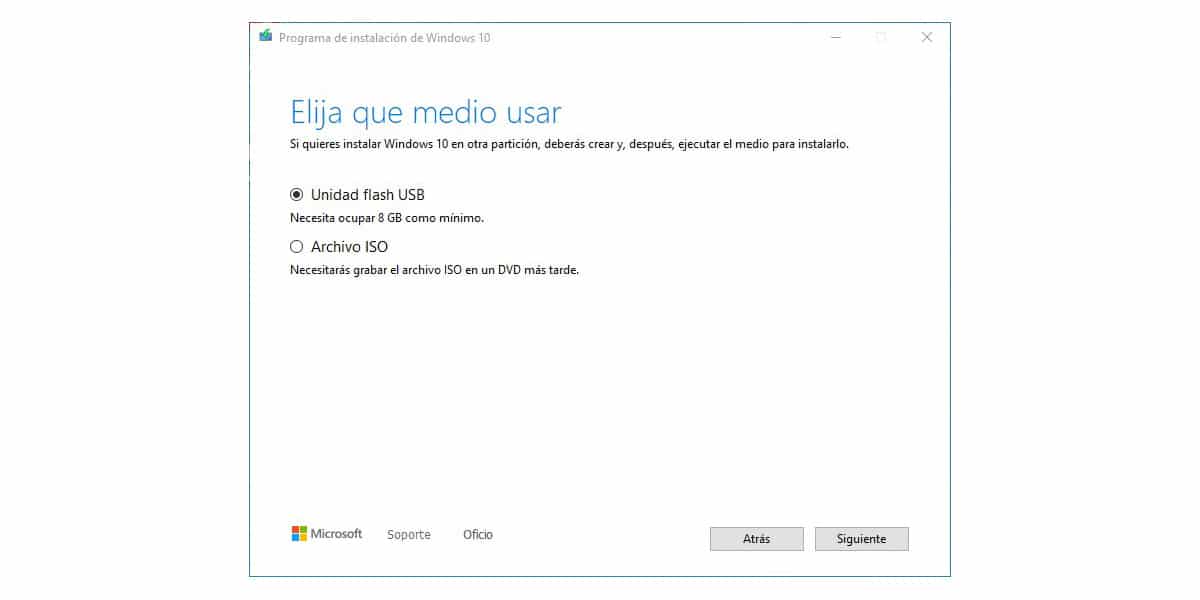
Akhirnya kita mesti memilih medium mana yang ingin kita buat: Pemacu USB (memerlukan pemacu 8GB) atau fail ISO, fail yang kemudian kita harus membakar DVD jika kita akan memasang dari DVD.
Mulakan pemasangan Windows 10
Setelah kami menyiapkan pemasangan USB, kami mesti memasukkan DVD ke dalam komputer dan mematikannya. Sekiranya ia adalah USB, kami akan memasukkannya ke port USB peralatan kami setelah dimatikan.
Dalam pilihan ini, kita mesti memilih unit yang kita mahu peralatannya dibaca. Dalam kes ini, kita mesti menetapkan pemacu USB menjadi yang pertama membaca dan kemudian DVD. Setelah kami menjadikan unit ini sebagai unit utama, kami menghidupkan semula komputer dan ini Ini akan membimbing kita melalui langkah-langkah yang kita perincikan di bawah.
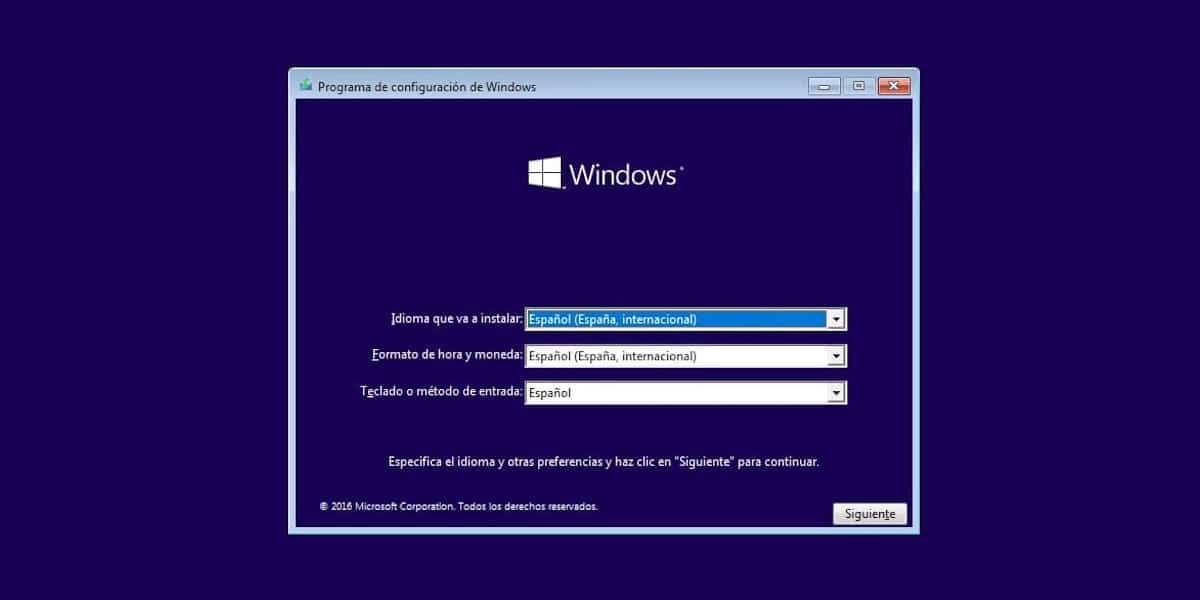
Tetingkap pertama yang ditunjukkan, membolehkan kita untukpilih bahasa versi yang akan kita pasang, bersama dengan format waktu dan mata wang dan papan kekunci yang akan kita gunakan. Setelah kami menetapkan pilihan yang sama seperti yang ditunjukkan dalam gambar di atas (yang berbeza jika ia adalah negara Amerika Latin), klik seterusnya.
Di tetingkap seterusnya, pemasang menjemput kami untuk masukkan kunci produk Windows 10. Sekiranya kita tidak memilikinya, kita boleh klik pada saya tidak mempunyai kunci produk, sehingga kita dapat memasukkannya kemudian apabila pemasangan selesai.
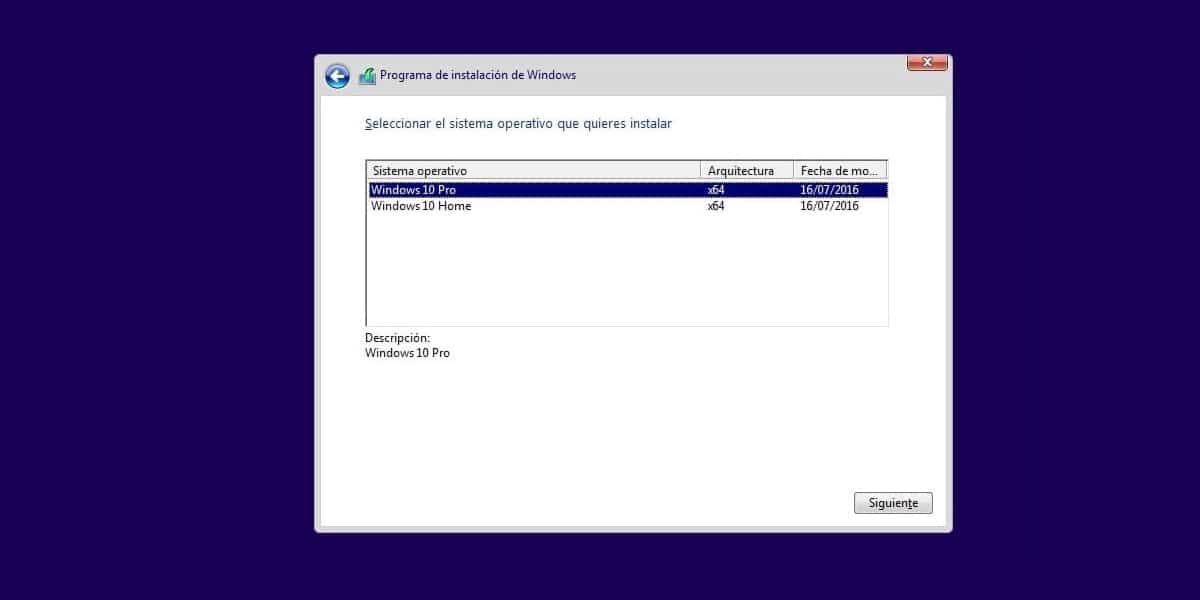
Seterusnya kita mesti memilih Versi Windows yang sepadan dengan lesen kami. Perlu diingat bahawa lesen Windows Home hanya membolehkan anda memasang versi itu dan bukan Pro. Sekiranya kami tidak jelas mengenai lesen yang kami miliki, kami mesti memeriksanya sebelum meneruskan, kerana jika kami mendapat versi yang salah, kami harus pasang semula Windows lagi.
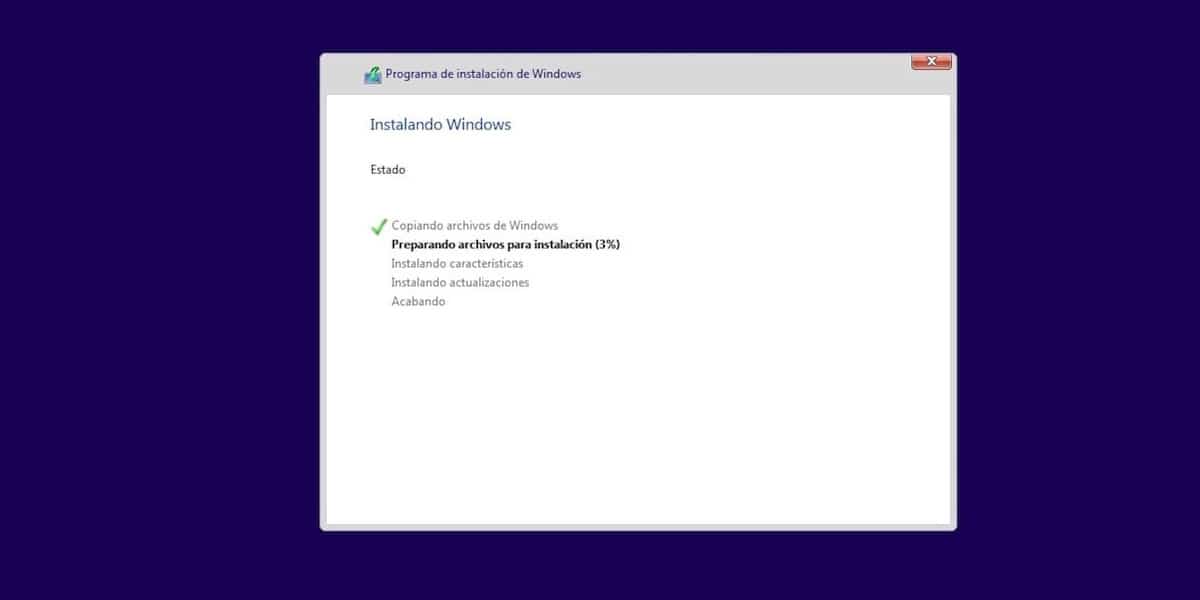
Akhirnya kita klik pada Next sehingga mulakan proses pemasangan. Proses pemasangan akan memakan masa lebih kurang bergantung pada jenis cakera keras yang kita ada. Sekiranya ia adalah HDD, prosesnya akan memakan masa lebih lama daripada jika ia adalah SSD.
Setelah pemasangan selesai, komputer akan dimulakan semula dan proses pemasangan akan selesai meminta akaun pengguna kami, menjemput kami untuk membuat kata laluan akses atau kod PIN ...
Beli lesen Windows
Seperti yang saya sebutkan di bahagian sebelumnya, nombor lesen Windows 10 Home tidak sama dengan nombor lesen Windows 10 Pro. Versi Pro menawarkan serangkaian ciri yang tidak dapat kita temukan dalam versi Home, jadi Jika kita memasang Windows 10 Pro dan kemudian masukkan nombor lesen Windows 10 Home, salinannya tidak akan diaktifkan dan kami akan dipaksa untuk bermula dari awal.

Tetapi, jika kita memasang Windows 10 Home di komputer kita dan kita mempunyai nombor lesen Windows 10 Pro, ya, kita akan dapat menggunakannya, kerana Windows 10 akan bertanggungjawab memuat turun sisa fail yang diperlukan untuk mengaktifkan salinan dan semua fungsi yang terdapat dalam versi Pro dari internet.
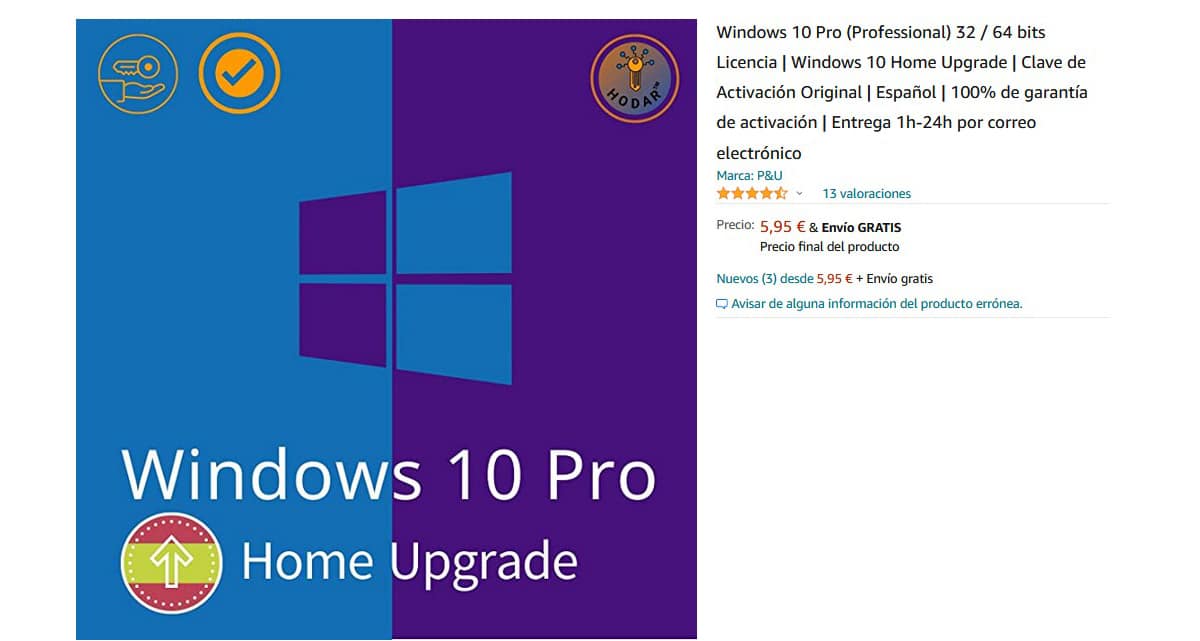
Apabila beli lesen Windows 10, pilihan pertama, walaupun tidak disyorkan, adalah pergi terus ke laman web Microsoft. Pilihan lain, lebih disyorkan kerana jauh lebih murah, adalah pergi ke Tiada produk dijumpai.atau ke eBay dan mencari lesen OEM.
Lesen ini adalah yang dimiliki oleh Microsoft memudahkan pengeluar komputer, lesen yang berakhir di internet (untuk alasan yang berbeza) dan sama sahnya dengan yang boleh kita temui di laman web rasmi Microsoft.